Como visualizar seu histórico de exibição no TikTok
Links do dispositivo
Os usuários do TikTok conhecem a dor de assistir a um vídeo emocionante no TikTok, pressionar acidentalmente o botão errado e perdê-lo. Você provavelmente está se perguntando como ver seu histórico de exibição e retornar ao seu vídeo nessas situações. Felizmente, existe uma solução!
Neste artigo, você verá possíveis maneiras de visualizar seu histórico de vídeos e o que você pode fazer para ter seus vídeos favoritos sempre disponíveis.

Como ver seu histórico de exibição no TikTok no aplicativo para iPhone
TikTok não tem um botão”Histórico de exibição”como outras redes sociais aplicativos. No entanto, existe uma maneira de acessar seu histórico. Você pode solicitar seu arquivo de dados do TikTok. Este arquivo contém informações relacionadas à sua conta TikTok, como sua biografia, histórico de comentários, lista de seguidores, histórico de login, lista de curtidas, configurações , etc. Ele também contém uma lista de vídeos que você assistiu, ou seja, a lista”Histórico de navegação de vídeo”.
Veja como solicitar seu arquivo de dados TikTok para visualizar seu histórico de exibição:
Abra o aplicativo “TikTok” e acesse seu perfil.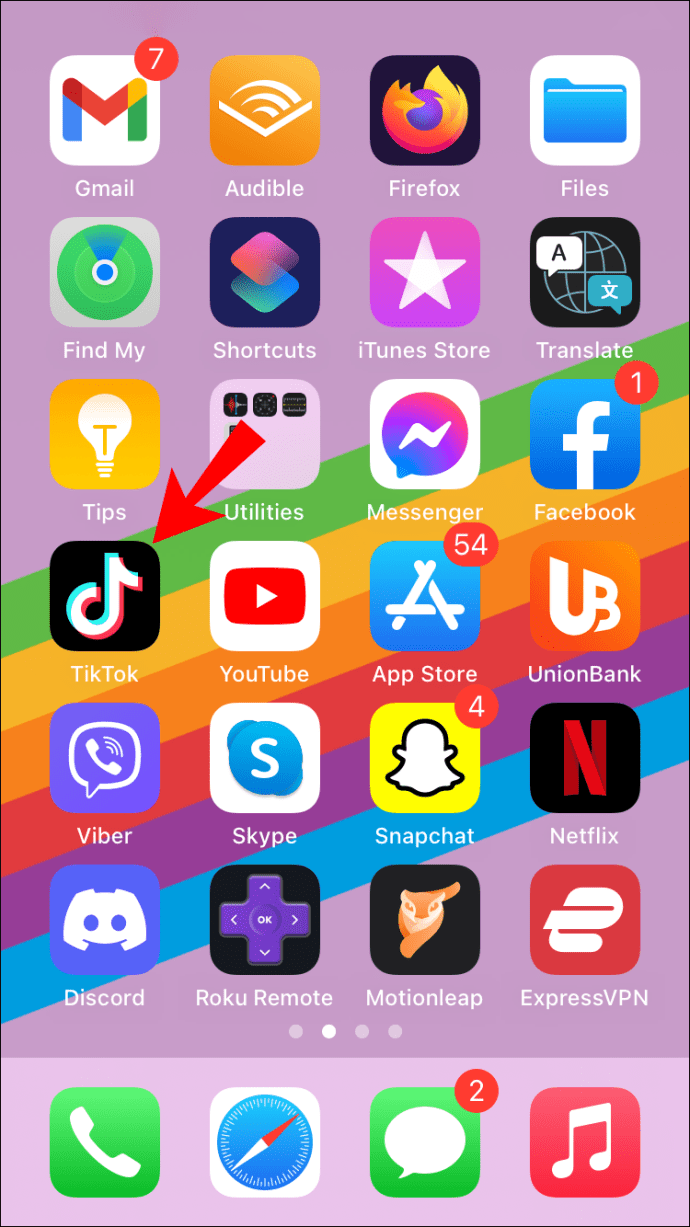 Toque nas três linhas na parte superior canto direito e toque em “Privacidade”.
Toque nas três linhas na parte superior canto direito e toque em “Privacidade”.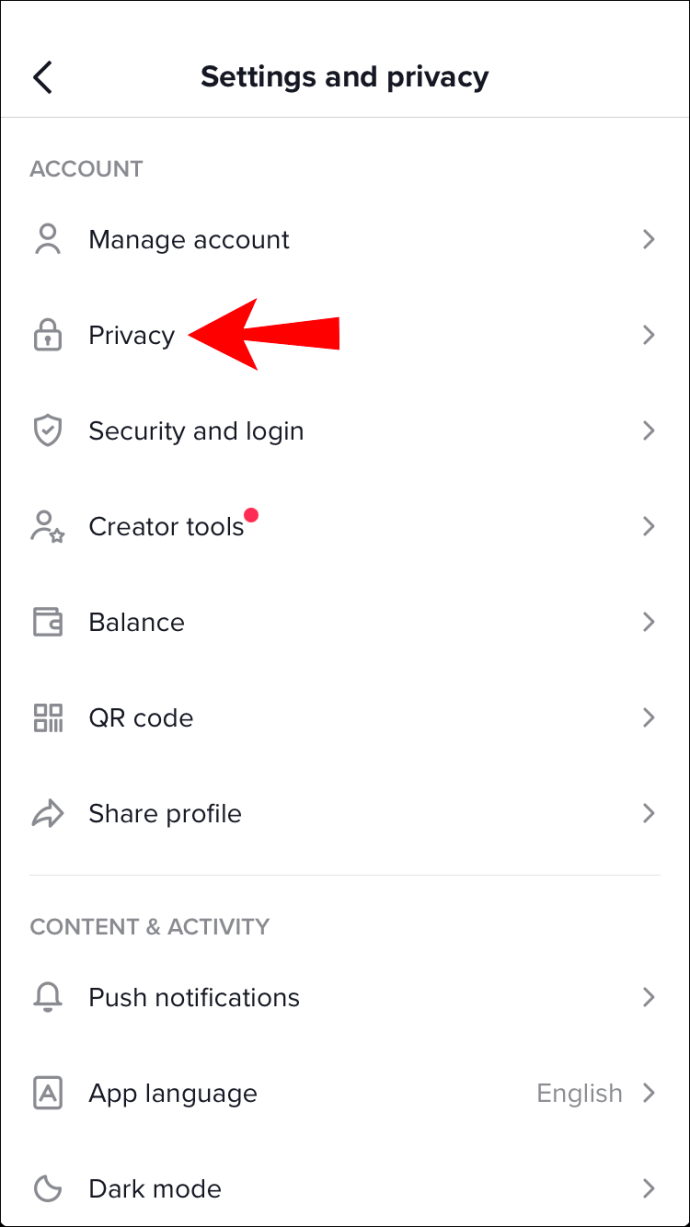 Selecione “Personalização e dados.”
Selecione “Personalização e dados.”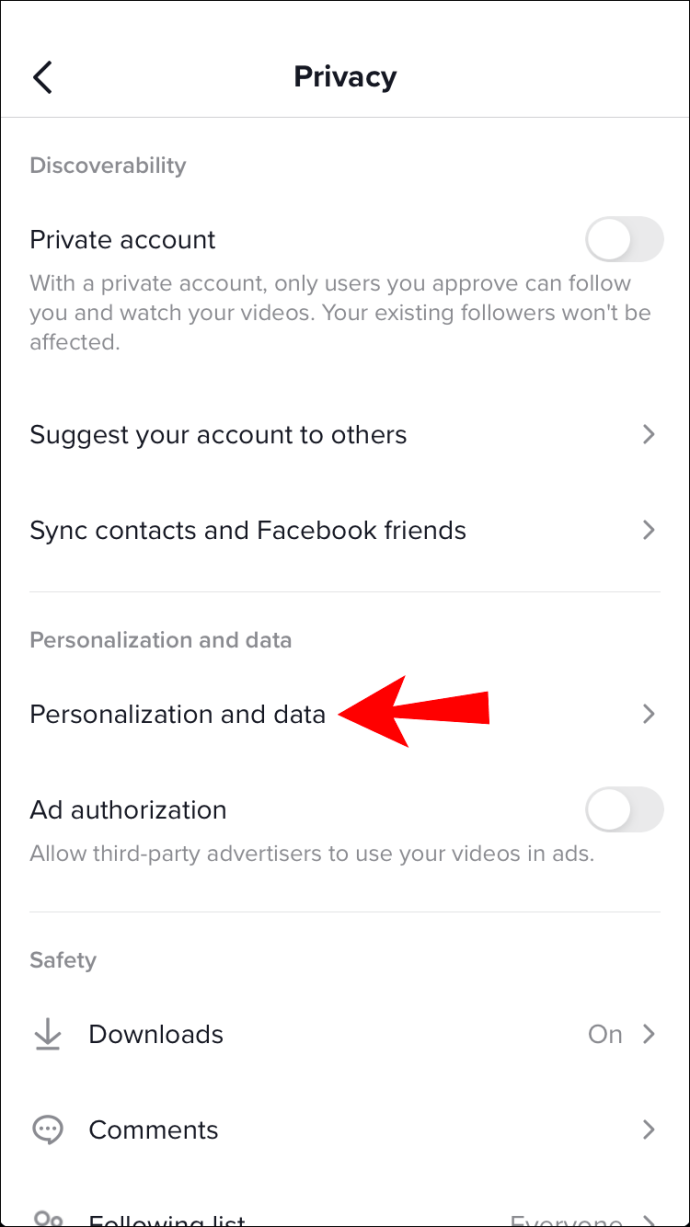 Escolha “Baixe seu dados.”
Escolha “Baixe seu dados.”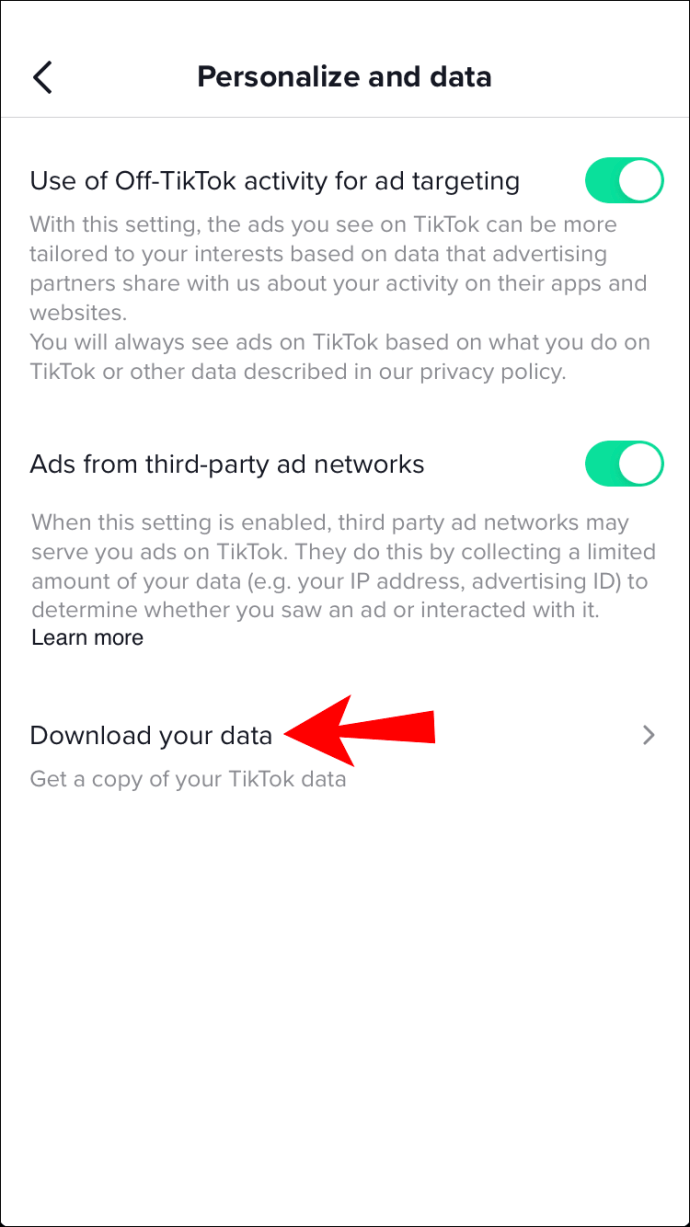 Toque no botão “Solicitar dados” na parte inferior.
Toque no botão “Solicitar dados” na parte inferior.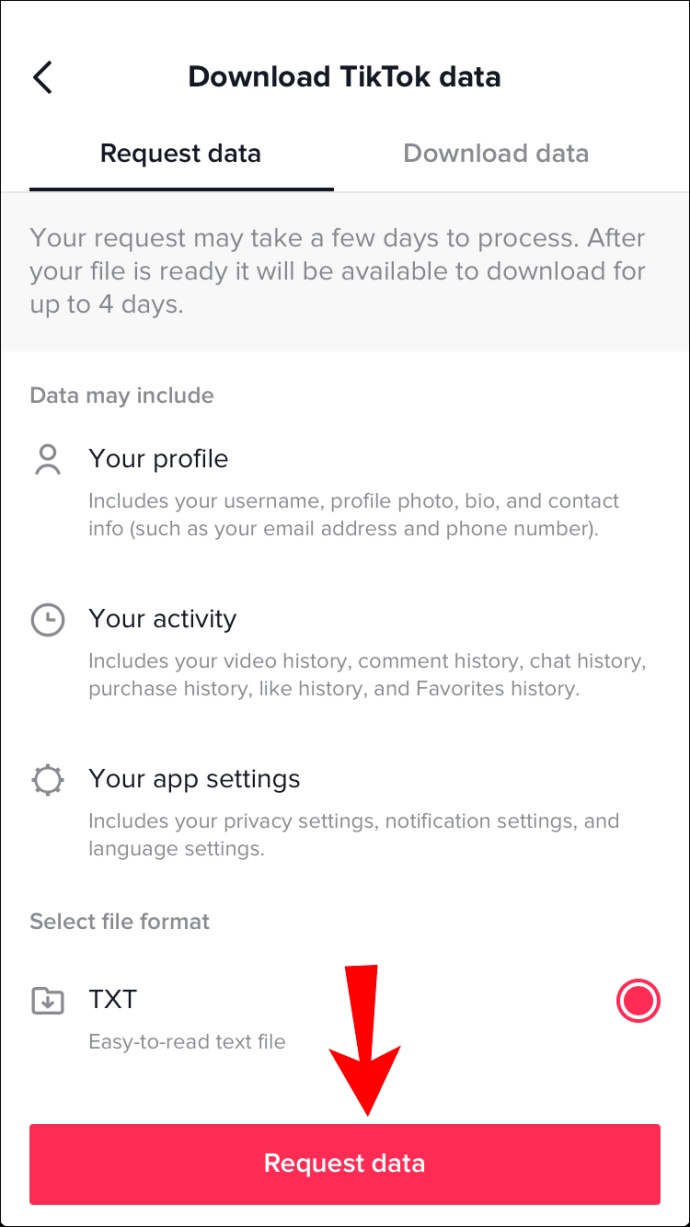 Você receberá uma confirmação de solicitação de dados. Toque na guia “Baixar dados” para ver o status da sua solicitação. Por enquanto, diz”Pendente”, o que significa que o TikTok está processando sua solicitação. Geralmente, leva cerca de 24 horas.
Você receberá uma confirmação de solicitação de dados. Toque na guia “Baixar dados” para ver o status da sua solicitação. Por enquanto, diz”Pendente”, o que significa que o TikTok está processando sua solicitação. Geralmente, leva cerca de 24 horas.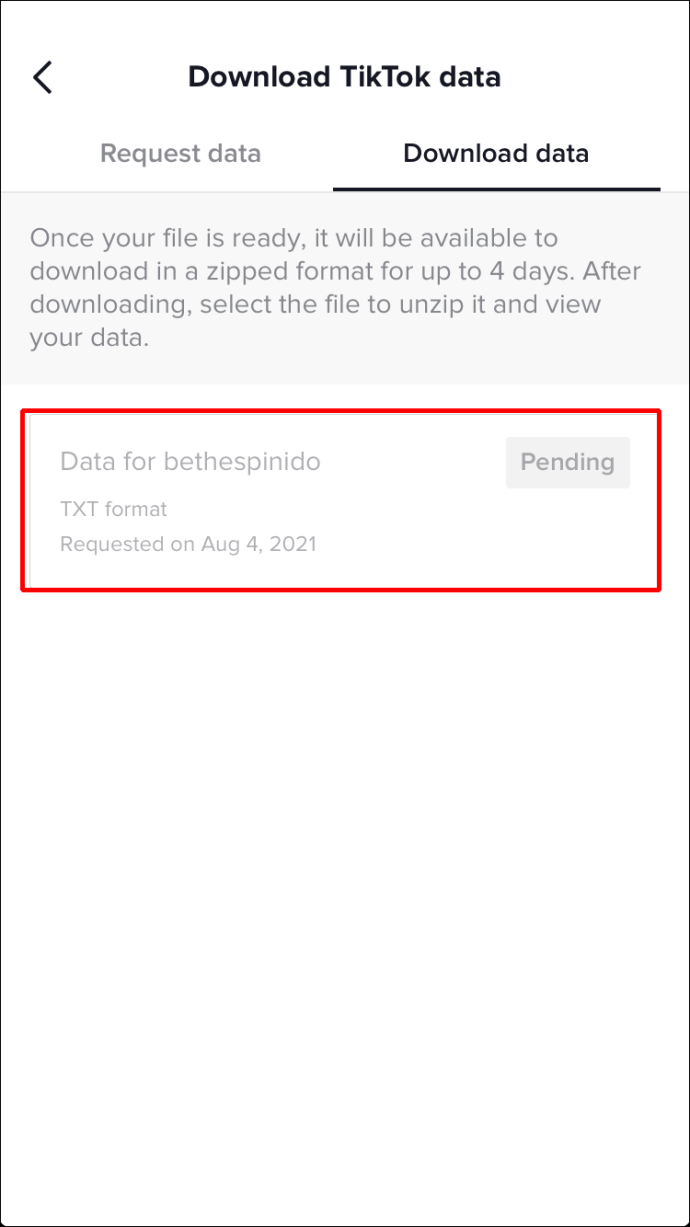 Quando o arquivo estiver pronto, selecione “Baixar.” Você será redirecionado para seu navegador.Faça login em sua conta TikTok. Você pode será solicitado a verificá-lo.Na nova janela pop-up de confirmação, escolha “Download.”O arquivo é baixado em um formato compactado usando seu gerenciador de arquivos padrão. Se você não conseguir abri-lo com seu iPhone (sem aplicativo zip instalado), você pode transferi-lo para seu computador e abri-lo lá. Depois de abrir o arquivo zip, você verá vários arquivos.txt. Abra o chamado “Histórico de navegação de vídeo.”A lista no arquivo contém a data, a hora e um link para cada vídeo. Use copiar/colar para assistir a qualquer vídeo em seu navegador.
Quando o arquivo estiver pronto, selecione “Baixar.” Você será redirecionado para seu navegador.Faça login em sua conta TikTok. Você pode será solicitado a verificá-lo.Na nova janela pop-up de confirmação, escolha “Download.”O arquivo é baixado em um formato compactado usando seu gerenciador de arquivos padrão. Se você não conseguir abri-lo com seu iPhone (sem aplicativo zip instalado), você pode transferi-lo para seu computador e abri-lo lá. Depois de abrir o arquivo zip, você verá vários arquivos.txt. Abra o chamado “Histórico de navegação de vídeo.”A lista no arquivo contém a data, a hora e um link para cada vídeo. Use copiar/colar para assistir a qualquer vídeo em seu navegador.
Observação: seu arquivo de dados TikTok permanece disponível por até quatro dias. Depois disso, o arquivo desaparece e você terá que enviar outra solicitação.
Como ver seu relógio Histórico no TikTok no aplicativo para Android
O aplicativo TikTok para Android é muito parecido com a versão para iOS. Você precisa solicitar seus dados do TikTok para ver seu histórico de exibição. Esse processo pode levar até 24 horas.
Veja como baixar seus dados do TikTok no Android para ver seu histórico:
Abra o aplicativo “TikTok” e vá para o seu perfil.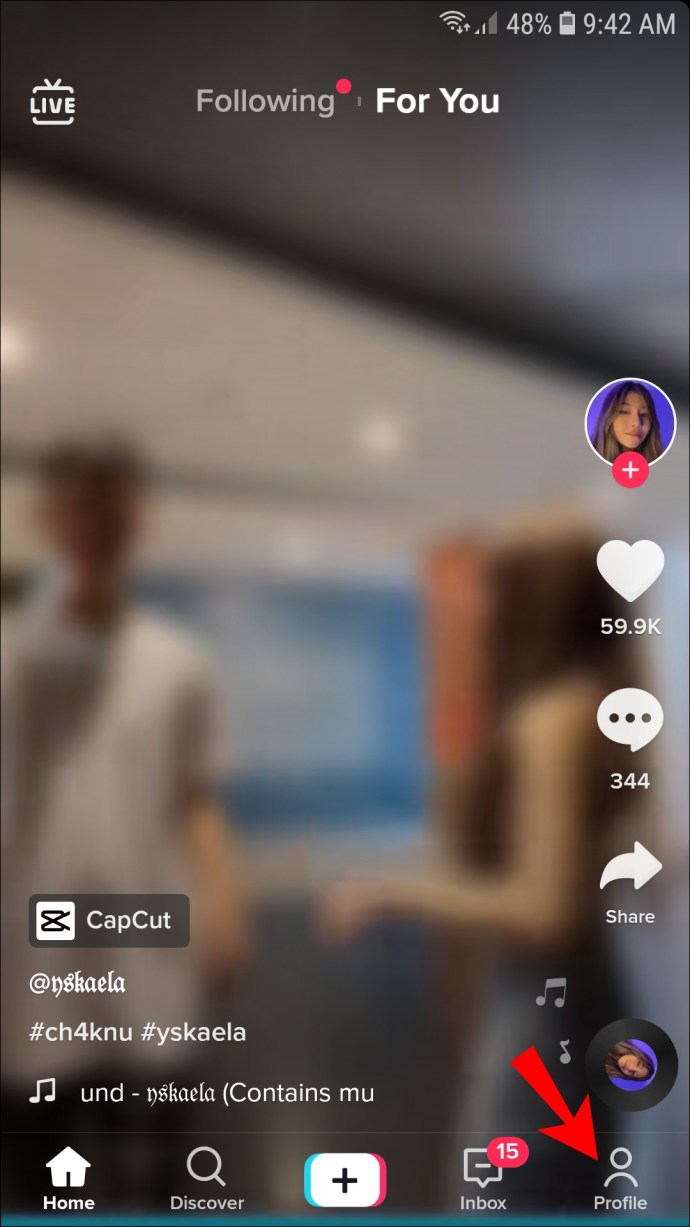 Toque as “três linhas” no canto superior direito e selecione “Configurações e privacidade.”
Toque as “três linhas” no canto superior direito e selecione “Configurações e privacidade.”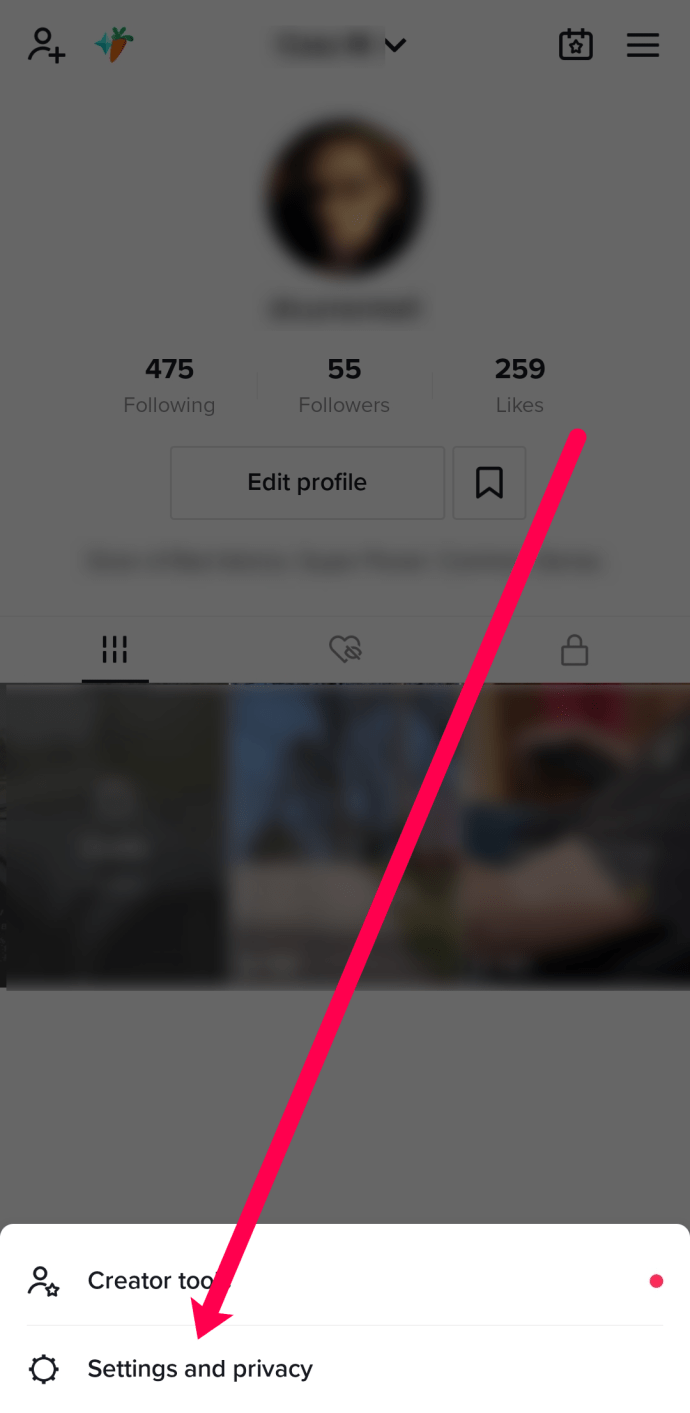 Toque em “Privacidade.”
Toque em “Privacidade.”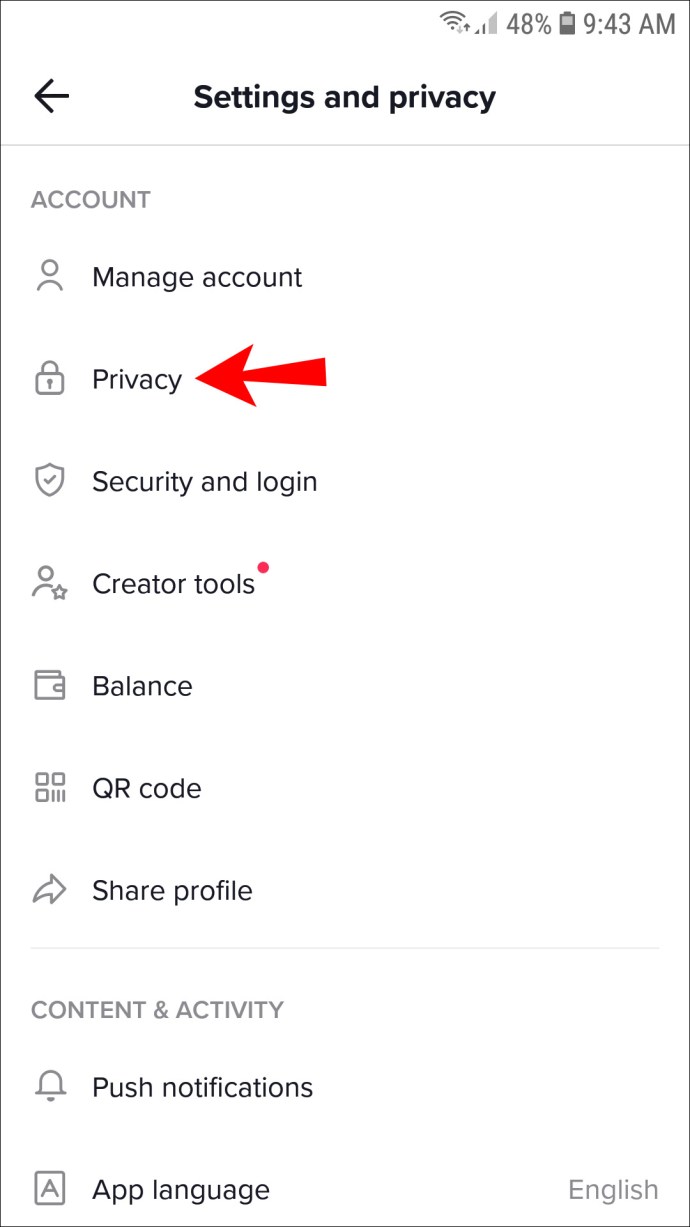 Escolha “Personalização e dados.”
Escolha “Personalização e dados.”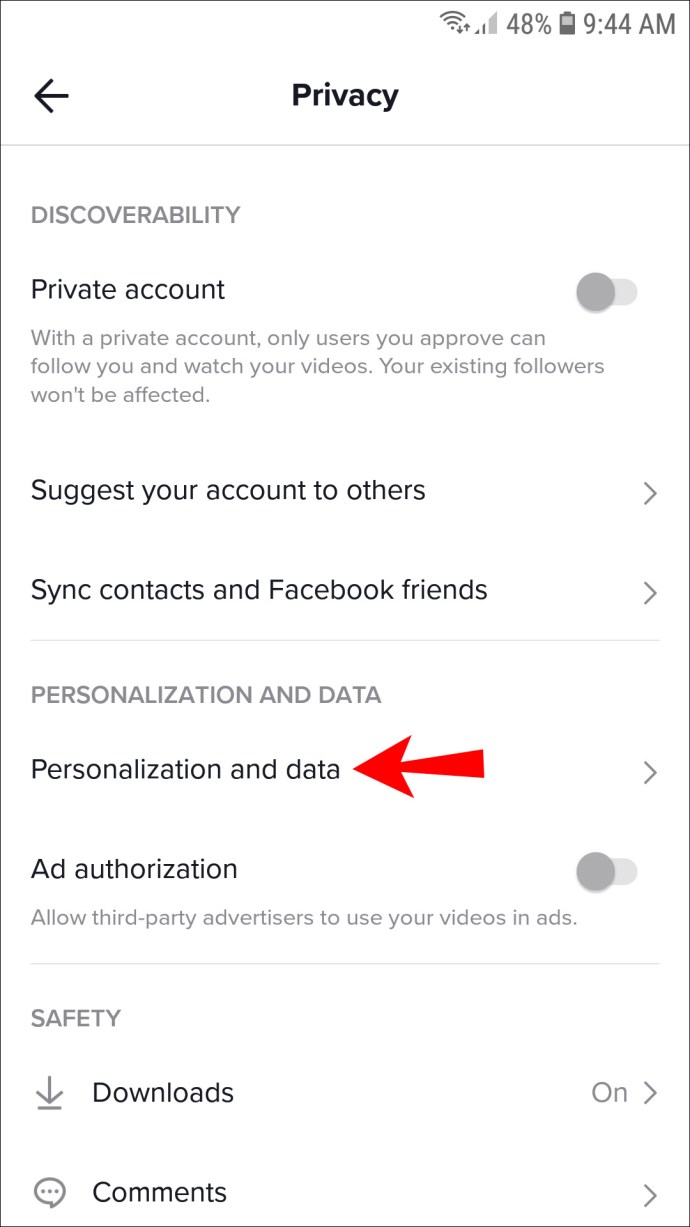 Selecione “Baixe seus dados.”
Selecione “Baixe seus dados.”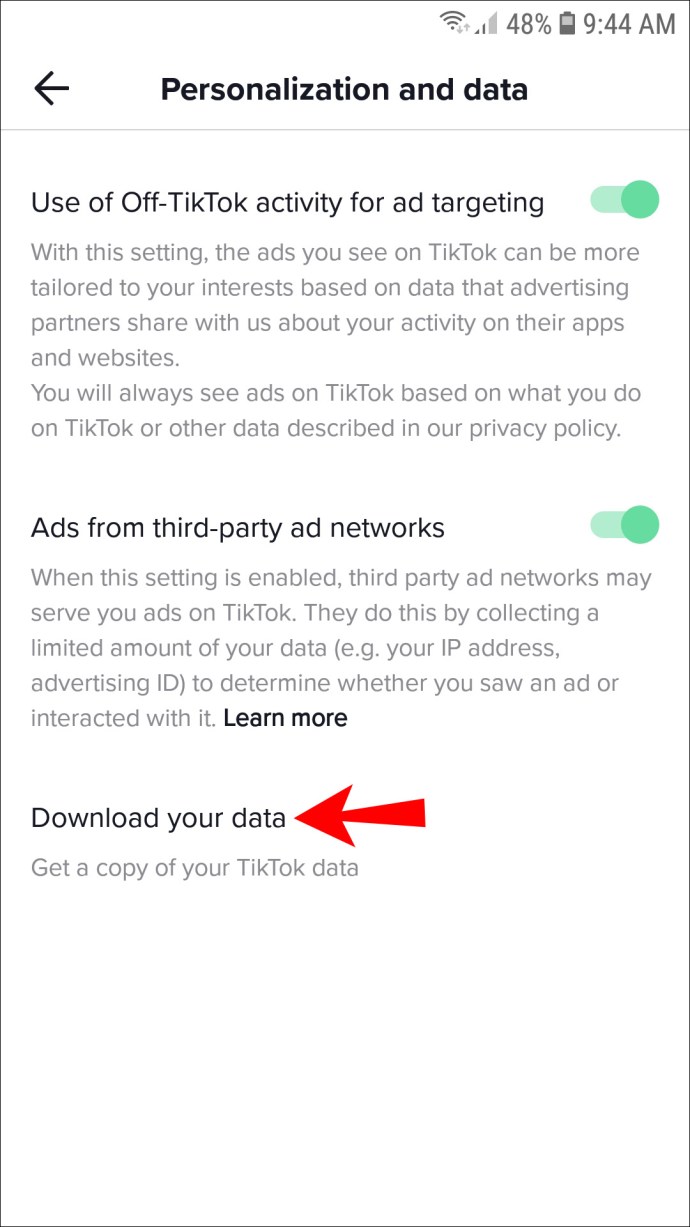 Toque no botão “Solicitar dados”.
Toque no botão “Solicitar dados”.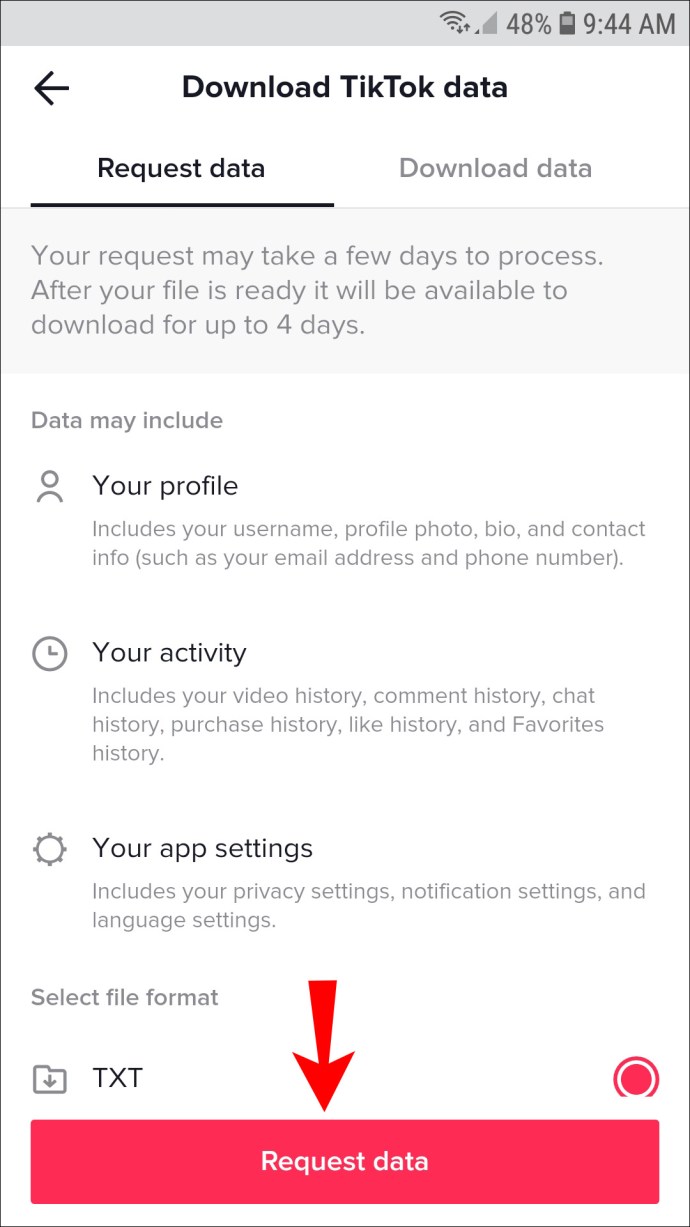 Aparecerá uma mensagem informando que sua solicitação foi recebida e você verá o status atual do processo tocando na guia “Baixar dados”. Selecione “Download” para salvar seus dados do TikTok assim que o arquivo estiver pronto.
Aparecerá uma mensagem informando que sua solicitação foi recebida e você verá o status atual do processo tocando na guia “Baixar dados”. Selecione “Download” para salvar seus dados do TikTok assim que o arquivo estiver pronto.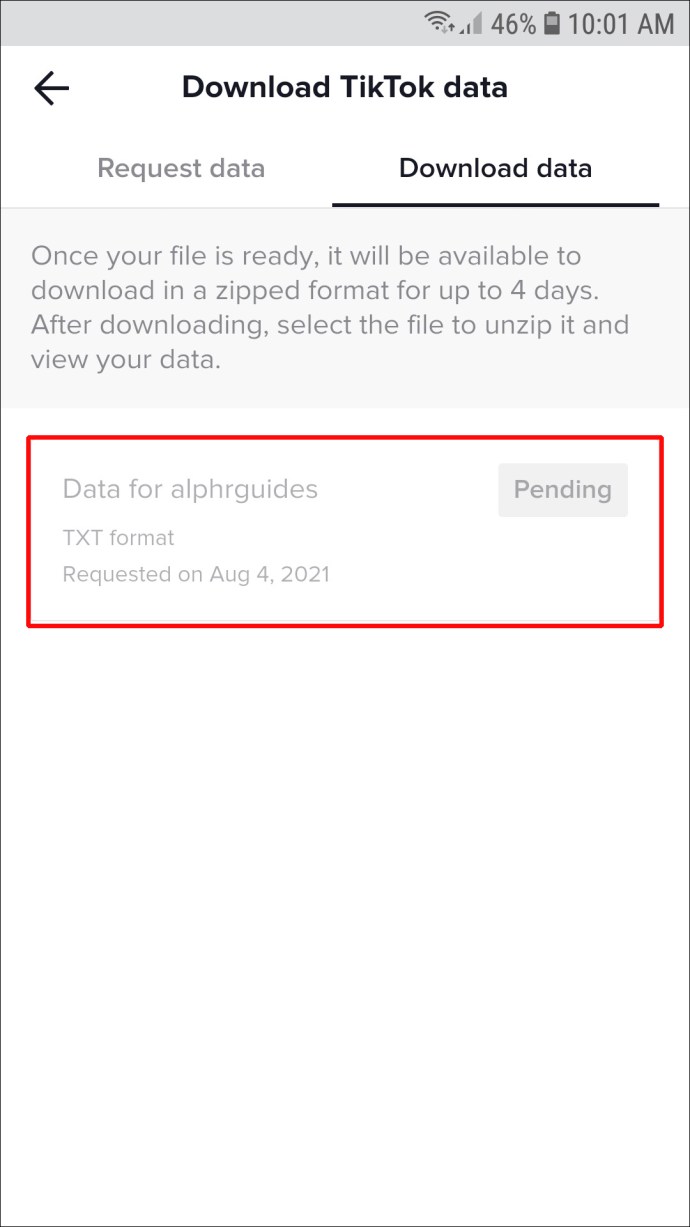 Depois de baixar o arquivo, você pode acessá-lo em”Meus arquivos”ou”Arquivos”. Se não conseguir abri-lo em seu telefone, envie-o para você mesmo por e-mail ou Wi-Fi LAN e use seu computador para acessá-lo. O arquivo zip contém vários arquivos de texto. Selecione “Histórico de navegação de vídeo.”Ao abri-lo, você verá todos os vídeos que assistiu com a data, hora e um link para cada um. Copie os links e cole-os em seu navegador.
Depois de baixar o arquivo, você pode acessá-lo em”Meus arquivos”ou”Arquivos”. Se não conseguir abri-lo em seu telefone, envie-o para você mesmo por e-mail ou Wi-Fi LAN e use seu computador para acessá-lo. O arquivo zip contém vários arquivos de texto. Selecione “Histórico de navegação de vídeo.”Ao abri-lo, você verá todos os vídeos que assistiu com a data, hora e um link para cada um. Copie os links e cole-os em seu navegador.
Como ver seu histórico de exibição no TikTok em um PC
Baixar seus dados do TikTok em um PC é provavelmente a maneira mais fácil de ver seu histórico de exibição.
Siga as etapas abaixo para baixar seus dados do TikTok no Windows, Mac, Linux, Chromebook etc.
Abra o navegador de sua preferência e acesse TikTok. Toque no seu “ícone de perfil” no canto superior direito e selecione “Configurações”.
Toque no seu “ícone de perfil” no canto superior direito e selecione “Configurações”.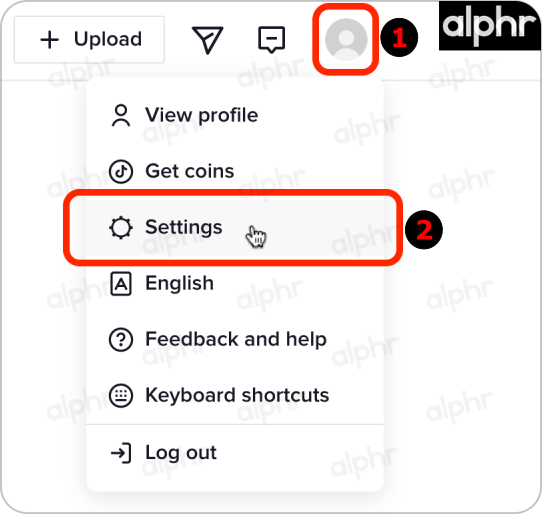 Selecione “Dados” dentro do”Seção Privacidade“.
Selecione “Dados” dentro do”Seção Privacidade“.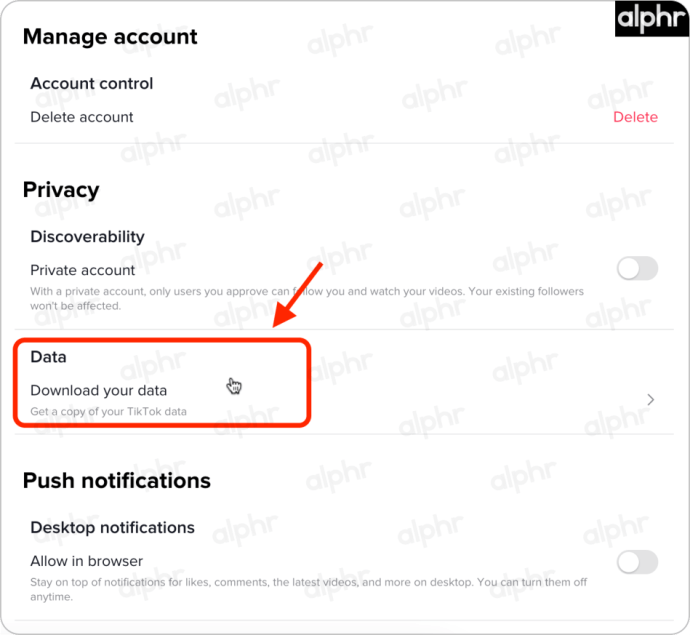 Confirme se “TXT” está selecionado dentro do “Selecione o formato do arquivo“e clique no botão “Solicitar dados”.
Confirme se “TXT” está selecionado dentro do “Selecione o formato do arquivo“e clique no botão “Solicitar dados”. Clique em a guia “Download data” para visualizar o status de sua solicitação.
Clique em a guia “Download data” para visualizar o status de sua solicitação.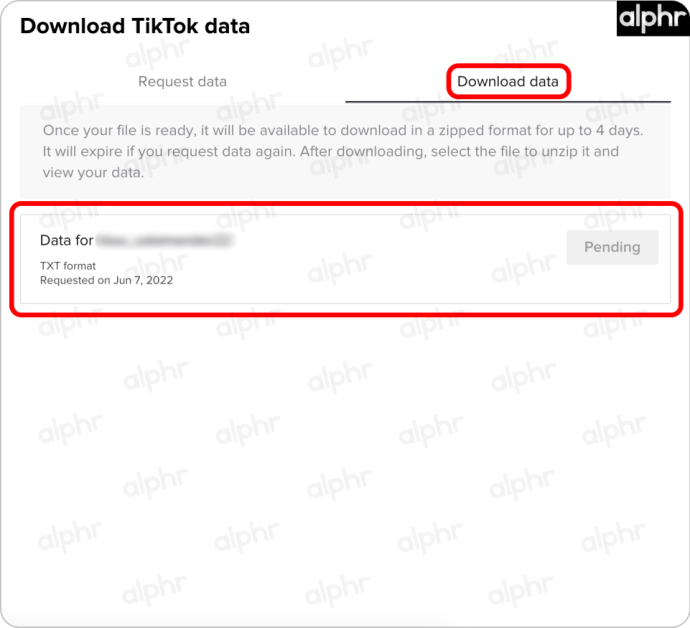 Assim que seus dados estiverem disponíveis (seja paciente), baixe-o e descompacte-o na mesma página.
Assim que seus dados estiverem disponíveis (seja paciente), baixe-o e descompacte-o na mesma página.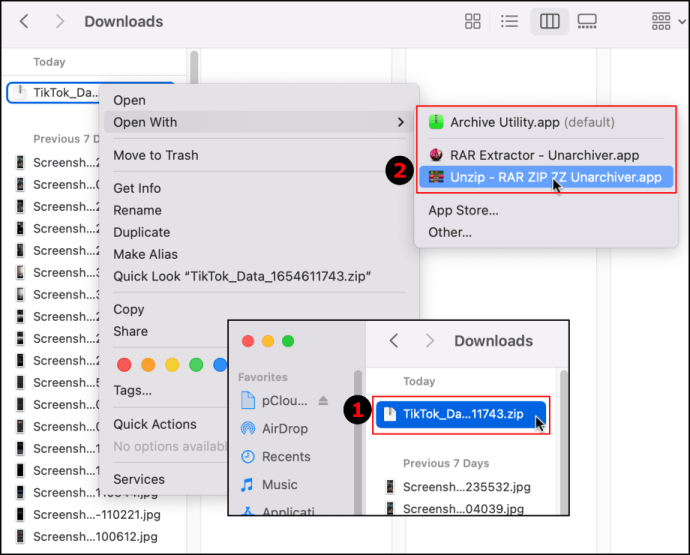 Encontre o arquivo de texto “Exibir navegação” para visualizar todos vídeos que você assistiu ou viu parcialmente.
Encontre o arquivo de texto “Exibir navegação” para visualizar todos vídeos que você assistiu ou viu parcialmente.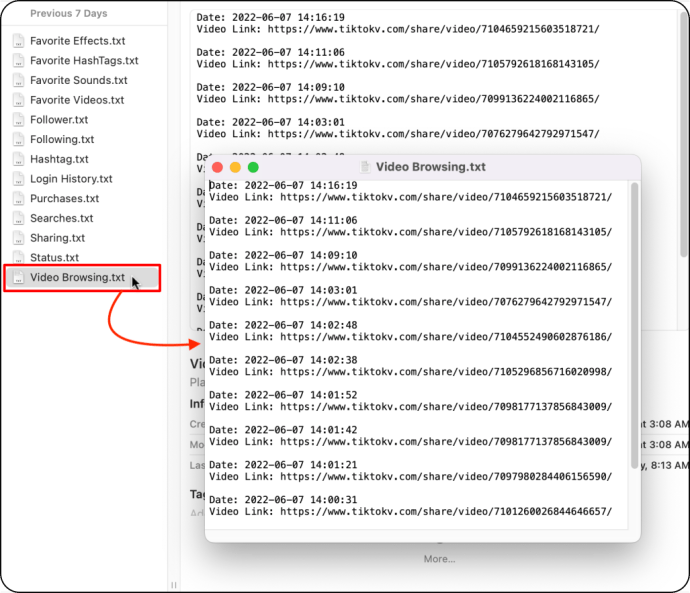
Com milhões de novos vídeos todos os dias, é fácil perder o controle das coisas no TikTok. Embora o TikTok não tenha a opção”Histórico de exibição”, existem algumas maneiras de assistir novamente seus vídeos favoritos, especialmente aqueles que você perdeu acidentalmente durante a reprodução.
Perguntas frequentes adicionais
Como faço para encontrar um vídeo que comentei?
Infelizmente, o TikTok não tem um recurso de atividade como o Facebook, então você não pode ir direto para um vídeo comentado anteriormente. ainda existem maneiras de rastrear esse vídeo (além dos métodos acima).
Ao comentar o vídeo do TikTok de alguém, outras pessoas provavelmente verão o comentário e gostarão ou responderão a ele. Felizmente, quando o fizerem, você’receberá uma notificação. Se você tocar no ícone de mensagem na parte inferior do aplicativo TikTok, poderá tocar no vídeo à direita.
No entanto, se você não recebeu uma notificação, há não é uma maneira direta de voltar a esse vídeo. Você precisará usar o recurso Descobrir para pesquisá-lo, acessar o perfil da pessoa que o postou ou seguir as instruções acima para examinar seu histórico de exibição.
Por que meu histórico de exibição não está aparecendo?
É possível que você tenha problemas de conectividade com a Internet. Também é possível que o TikTok tenha tido seus próprios problemas de servidor no momento em que você assistiu a um vídeo. Infelizmente, não há uma boa maneira de ter certeza.
Isenção de responsabilidade: algumas páginas deste site podem incluir um link de afiliado. Isso não afeta nosso editorial de forma alguma.
